ai中想要绘制一个小皮球,该怎么画皮球呢?下面我们就来看看ai绘制皮球的教程。
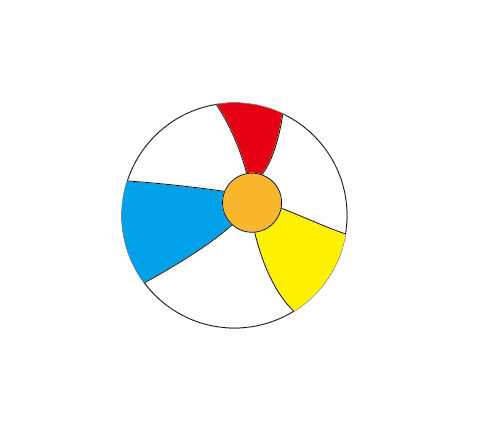
1、打开软件,文件-新建-命名为皮球,确定。
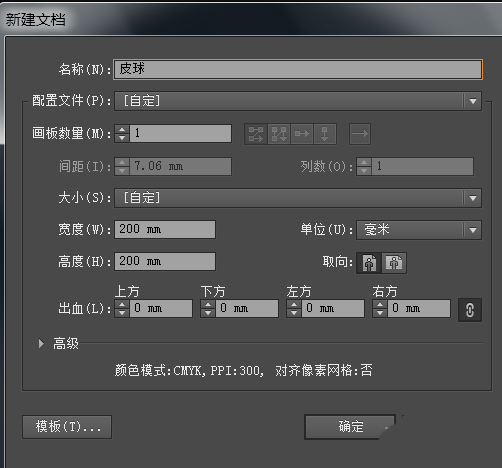
2、选择椭圆形,按住shift键,绘制一个圆形,如图。
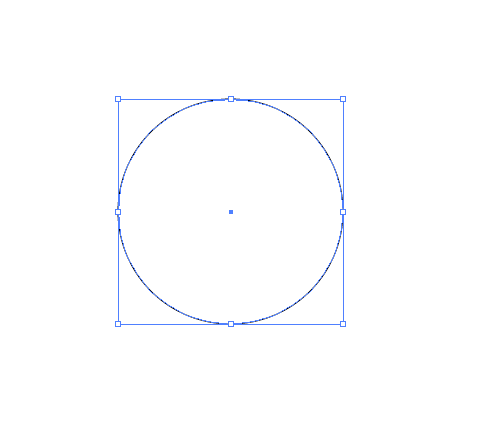
3、然胡再次绘制一个小圆形,如图。

4、把小圆暂时移走,使用钢笔勾画出如图形状,如图。
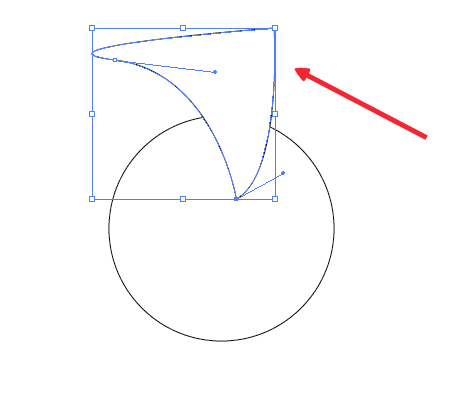
5、填充为红色,然后同样的方法绘制形状填充为蓝色,如图。
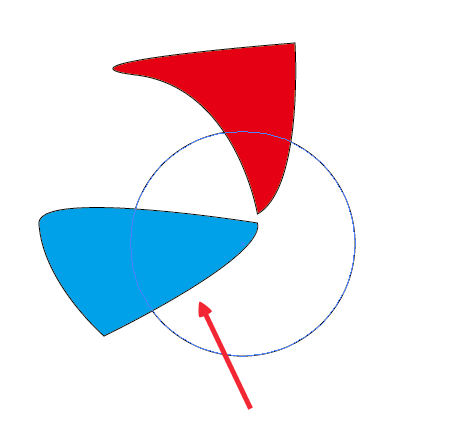
6、然后再次绘制一个形状填充为黄色,如图。
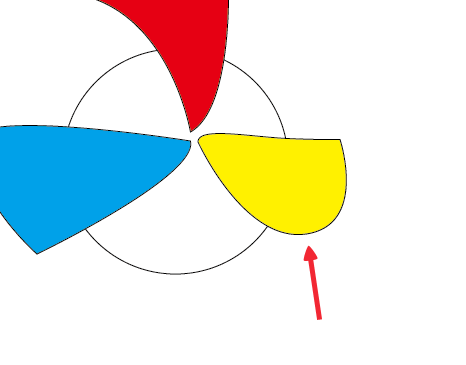
7、点击圆形,复制出来一个,设置置于顶层,如图。
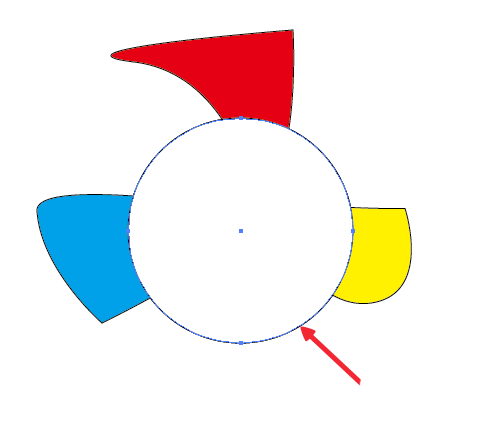
8、然后按住shift键选择圆形和三个颜色的形状,点击ctrl+7,得到如图。

9、把小圆移过去,填充为橘黄色,得到我们的皮球矢量图。
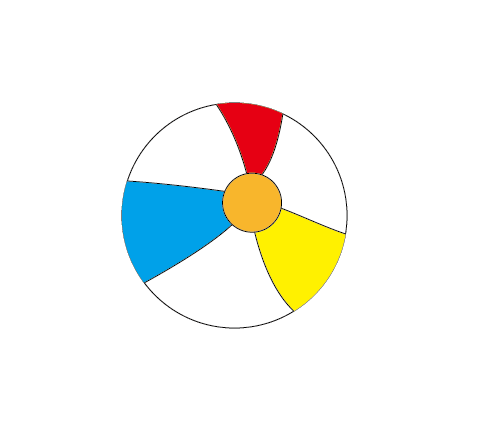
以上就是ai绘制简笔画皮球的教程,希望大家喜欢,请继续关注脚本之家。
相关推荐: